iPhone 오류 5 또는 iTunes 오류 2022를 수정하는 2022가지 방법
iOS 12.3으로 업데이트하거나 iPhone, iPad 또는 iPod Touch를 복원하는 동안 오류 메시지를 받는 것은 문제입니다. 우리가 자주 목격하는 오류 중 하나는 iPhone 오류 2009 또는 iTunes 오류 2009입니다.
iPhone, iPad 또는 iPod Touch를 사용하고 iOS 12.3으로 업데이트하거나 iTunes에서 기기를 복원하는 사용자는 ‘iPhone(기기 이름)을 복원할 수 없습니다. 알 수 없는 오류가 발생했습니다(iTunes 오류 2009).’ 가능한 오류의 긴 목록에서 ‘오류 2009’는 하나일 뿐입니다. 그러나 이 오류로 인해 iOS 12.3으로 업데이트하거나 휴대전화를 복원할 수 없습니다.
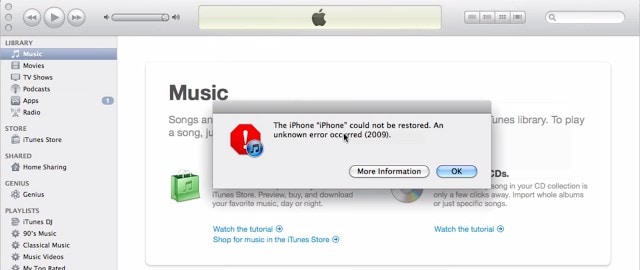
iPhone을 복원할 수 없습니다. 알 수 없는 오류가 발생했습니다(오류 2009).
이 모든 것이 약간 우울하게 들립니다. 그렇지 않다. 문제를 해결하는 방법은 많이 있습니다. 우리는 물론 우리가 가장 좋아하는 것부터 시작할 것입니다.
- 해결 방법 1. 컴퓨터 또는 iOS 12.3 장치를 다시 시작합니다(빠른 해결 방법).
- 솔루션 2. 데이터 손실 없이 iPhone 오류 2009를 수정하는 방법(안전 솔루션)
- 솔루션 3. iTunes 복구 도구를 사용하여 iPhone 오류 2009 수정
- 솔루션 4. 바이러스 백신 프로그램이 업데이트되었는지 확인
- 솔루션 5. iTunes 도우미 비활성화
해결 방법 1. 컴퓨터 또는 iOS 12.3 장치를 다시 시작합니다(빠른 해결 방법).
그것은 큰 클리셰입니다. 그러나 대부분의 다른 진부한 표현과 마찬가지로, 그들의 인기는 정기적으로 진실함에서 비롯됩니다. 데스크탑이나 랩탑 컴퓨터가 있는 경우 ‘재부팅’을 수행하면 작업을 올바른 순서로 되돌리는 데 도움이 되는 경우가 많습니다.
때때로 컴퓨터를 껐다가 다시 켜면 iTunes 오류 2009를 수정할 수 있습니다. 재부팅되면 iTunes를 시작한 다음 업데이트 또는 복원 프로세스를 시작하십시오.
스마트 장치, iPhone, iPad 또는 iPod Touch를 다시 시작하면 USB 연결 실패로 인해 발생한 오류를 해결하는 매우 간단한 솔루션이 될 수도 있습니다. 아래 단계를 시도하여 장비를 다시 시작하고 iTunes 오류 2009를 수정할 수 있습니다.
- 화면에 ‘빨간 슬라이더’가 나타날 때까지 ‘잠자기/깨우기’ 버튼을 길게 누릅니다.
- 슬라이더를 끌어 장치를 끕니다.
- 장치가 완전히 꺼진 후 ‘Apple 로고’가 나타날 때까지 ‘잠자기/깨우기’ 버튼을 한 번 더 길게 누릅니다.
- 때때로 이것은 iPhone 오류 2009를 수정하기에 충분합니다.
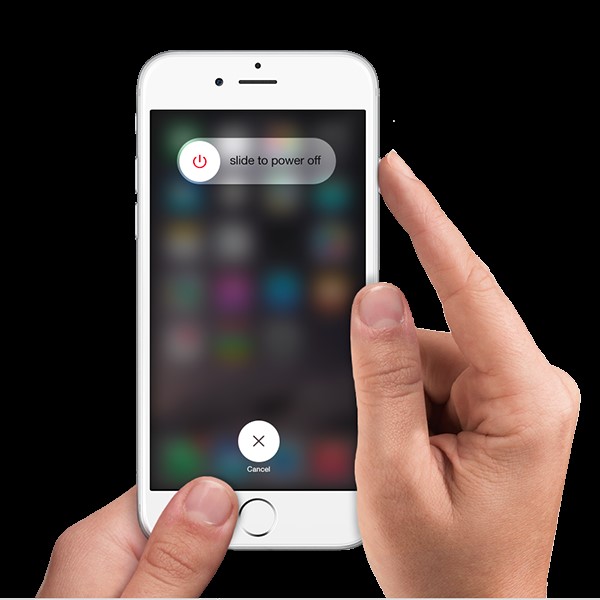
휴대 전화를 재부팅하면 종종 트릭을 수행합니다.
그래도 작동하지 않으면 다음 단계는 iTunes를 업데이트하는 것입니다.
솔루션 2. iOS 2009에서 데이터 손실 없이 iPhone 오류 12.3를 수정하는 방법(안전 솔루션)
여전히 오류 2009가 표시되고 아무 것도 작동하지 않으면 iPhone에 시스템 문제가 있을 수 있습니다. DrFoneTool – 시스템 복구 iPhone 오류 2009(iTunes 오류 2009)를 아주 쉽고 안전하게 수정하는 데 도움이 될 수 있습니다. 이 프로그램은 데이터 손실 없이 대부분의 iPhone 또는 iTunes 오류를 수정하는 데 도움이 되는 강력하고 안전한 시스템 복구 도구입니다. DrFoneTool에 대한 더 많은 기능은 아래에서 확인할 수 있습니다.

DrFoneTool – 시스템 복구
데이터 손실 없이 iPhone 오류 2009(iTunes 오류 2009) 수정
- 빠르고 쉽고 안정적입니다.
- 다음과 같은 다양한 iOS 12.3 시스템 문제로 수정 복구 모드에서 멈춤, 흰색 Apple 로고, 검은 화면, 시작시 루핑 등
- 다음과 같은 iTunes 오류와 함께 귀중한 하드웨어의 기타 문제를 수정합니다. 오류 4005, iPhone 오류 14, iTunes 오류 50, 오류 1009, iTunes 오류 27 등을 포함합니다.
- iPhone, iPad 및 iPod touch의 모든 모델에서 작동합니다.
iOS 2009에서 iPhone 오류 2009(iTunes 오류 12.3)를 성공적으로 수정하는 방법
1단계: 복구 기능 선택
쉽습니다. DrFoneTool을 다운로드, 설치 및 실행합니다. 대시보드 창에서 ‘시스템 복구’를 선택합니다.

명확하고 도움이 됩니다.
이제 USB 케이블을 사용하여 장치를 컴퓨터에 연결하십시오. iPhone이 수정된 후 전화 데이터를 유지할 수 있는 프로세스를 계속하려면 ‘표준 모드’를 클릭하십시오.

‘표준 모드’를 클릭하기만 하면 됩니다.
2단계: 펌웨어 다운로드 및 선택
DrFoneTool이 기기를 식별하고 올바른 최신 버전의 iOS 12.3 다운로드를 제안하므로 이 프로세스가 매우 쉽다는 것을 알게 될 것입니다. 물론 ‘시작’을 클릭한 다음 도구가 프로세스를 자동으로 완료할 때까지 잠시 기다려야 합니다.

일반적으로 간단합니다. 프로세스를 클릭하기만 하면 됩니다.
3 단계 : 2009 오류 수정
다운로드 프로세스가 완료되면 프로그램이 장치의 운영 체제인 iOS 복구를 시작합니다. 이렇게 하면 iPhone, iPad 또는 iPod Touch가 복구 모드에서 벗어나거나 Apple 로고가 반복되어 iTunes 오류 2009를 해결할 수 있습니다. 몇 분 안에 기기가 정상 모드로 다시 시작된다는 알림을 받게 됩니다.
팁 : 이 솔루션으로 오류 2009를 수정할 수 없으면 iTunes가 잘못될 수 있습니다. 이동 iTunes 구성 요소 복구 수정되었는지 확인합니다.

DrFoneTool은 항상 정보를 제공합니다.

작업 완료!
이 외에도 아래에서 다른 솔루션을 확인할 수도 있습니다.
솔루션 3. iTunes 복구 도구를 사용하여 iOS 2009에서 iPhone 오류 12.3 수정
iTunes가 손상되었거나 너무 오래되어 제대로 작동하지 않고 지속적으로 오류 2009가 표시됩니다. 이것은 iTunes 오류 2009 팝업의 일반적인 이유입니다. 그런 다음 iTunes를 정상 상태로 완전히 복구해야 합니다.

DrFoneTool – iTunes 복구
iTunes 오류 2009를 수정하는 가장 쉬운 솔루션
- iTunes 오류 2009, 오류 21, 오류 4013, 오류 4015 등과 같은 모든 iTunes 오류를 수정합니다.
- iTunes 연결 및 동기화 문제를 수정합니다.
- iTunes 또는 iPhone의 기존 데이터에 영향을 주지 않고 iTunes 문제 제거
- iTunes를 정상으로 복구하는 업계에서 가장 빠른 솔루션입니다.
다음 단계는 iTunes 오류 2009를 원활하게 수정하는 데 도움이 될 수 있습니다.
- DrFoneTool – 시스템 복구를 다운로드하여 실행하면 아래 화면을 볼 수 있습니다.

- ‘복구’ > ‘iTunes 복구’를 클릭합니다. iPhone 또는 iPad를 컴퓨터에 연결합니다.

- 우선 iTunes 연결 문제를 제외해야 합니다. 수리를 위해 ‘iTunes 연결 문제 복구’를 선택하십시오.
- iTunes 오류 2009가 여전히 존재하는 경우 ‘iTunes 오류 복구’를 클릭하여 모든 기본 iTunes 구성 요소를 확인하고 복구합니다.
- 기본 구성 요소를 복구한 후 ‘고급 복구’를 클릭하여 iTunes 오류 2009가 지속되면 철저히 수정하십시오.

솔루션 5. iTunes 도우미 비활성화
Mac 컴퓨터를 사용하는 경우 ‘시스템 환경설정’ < ‘계정’으로 이동한 다음 ‘로그인 항목’을 클릭해야 합니다. 항목 목록에서 ‘iTunes Helper’를 찾을 수 있습니다. 비활성화합니다.

시작을 중지!
Windows PC를 사용하는 경우 먼저 ‘시작’을 클릭하고 ‘실행’ 명령을 엽니다. ‘MsConsfig’를 입력한 다음 ‘Enter’ 키를 누릅니다. ‘iTunes Helper’를 찾아 비활성화하십시오.

다른 버전이 있지만 아이디어는 항상 동일합니다.
이전에 iTunes가 원하는 작업을 수행한다고 고집하는 데 매우 끈기 있다는 사실을 눈치채셨을 것입니다. 그것은 곧 iTunes Helper의 프로세스를 다시 활성화합니다. 복원 또는 업데이트 프로세스를 마칠 때까지 꺼야 합니다.
이제 즉시 iTunes Helper를 비활성화했으므로 iPhone/iPad/iPod Touch를 업데이트해야 합니다. iTunes 오류 2009로 인해 프로세스가 중지된 경우 다시 시도해야 합니다.
위에서 제안한 것 중 하나에서 문제에 대한 해결책을 찾는 데 너무 오랜 시간이 걸리지 않았기를 바랍니다. 우리는 노력하고 도움을 드리기 위해 왔습니다!
DrFoneTool – 원래 전화 도구 – 2003년부터 귀하를 돕기 위해 노력하고 있습니다.
DrFoneTool을 최고의 도구로 인정한 수백만 명의 사용자와 함께하십시오.
쉽고 무료로 시도해볼 수 있습니다. DrFoneTool – 시스템 복구.
마지막 기사

